Kuidas peatada auru avanemine käivitamisel Mac OS X-is
Rakendus Steam on suurepärane võimalus mängude ostmiseks ja allalaadimiseks Maci arvutisse. See pole mitte ainult lihtne liides navigeerimiseks, vaid pakub ka mitmeid mugavaid viise, kuidas hallata teie Macile omaseid arvutimänge. Kuid kui installite rakenduse oma arvutisse, konfigureerib see ennast automaatselt iga kord, kui taaskäivitate või arvuti sisse lülitate. Kui see pole soovitud funktsioon, võite siiski peatada Steami avamise käivitamisel Mac OS X-is, nii et programm käivitub ainult siis, kui soovite.
Lõpetage Steami käivitamine käivitamisel Mac OS X-is
Ehkki järgmised toimingud on konkreetsed rakenduse Steam jaoks, saate sama protsessi kasutada ka mõne muu rakenduse käivitamise peatamiseks. Nii et kui leidub täiendavaid soovimatuid programme, mis käivituvad iga kord, kui teie Mac-arvuti käivitate, saate paljud neist konfigureerida käivitama ka ainult käskluse korral.
1. samm: leidke dokist Steami ikoon. Kui ikooni seal pole, klõpsake ikooni Launchpad ja seejärel klõpsake ikooni Steam .

Otsige üles ikoon Steam
2. samm: paremklõpsake Steami ikooni või kui teil pole parempoolse nupu nuppu, hoidke all Ctrl-klahvi ja klõpsake Steami ikooni.
3. samm: hõljutage menüü Suvandid laiendamiseks, seejärel klõpsake linnukese tühjendamiseks suvandil Ava sisselogimisel .
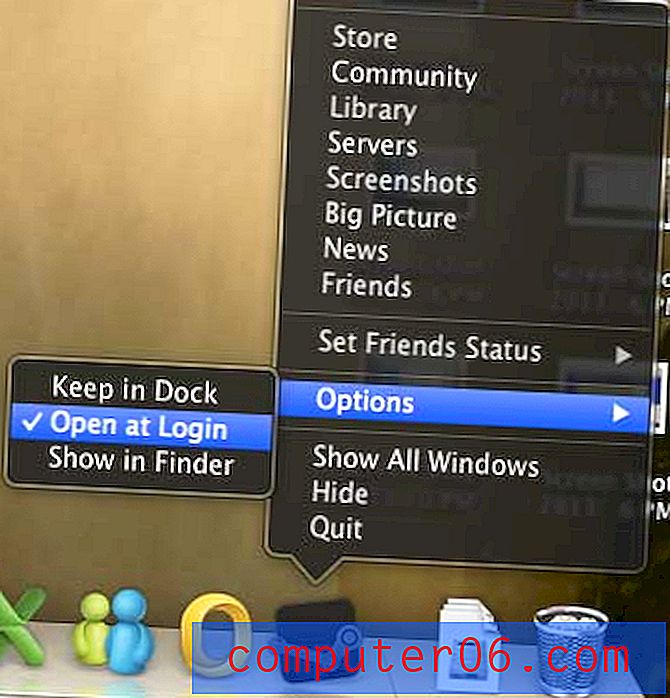
Tühjendage suvand Ava sisselogimisel
Järgmisel arvuti käivitamisel ei käivitu rakendus Steam automaatselt.
Mobiilimängud muutuvad üha populaarsemaks ja need näevad iPad Mini suurepärased välja. Kontrollige iPad Mini hindu ja ülevaateid, et näha, kas see on teie jaoks.
Kui tulete Mac OS X-i kasutama Windowsi taustal, võivad mõned asjad pisut segadusse minna. Näiteks käsuklahv on Mac OS X-is väga oluline. Õnneks saate siiski käsuklahvi ja juhtklahvi toiminguid muuta, et muuta Windows ja Mac pisut sarnasemaks.



